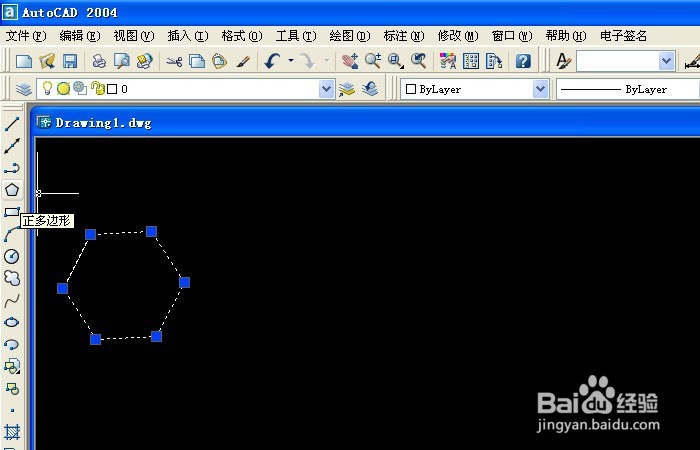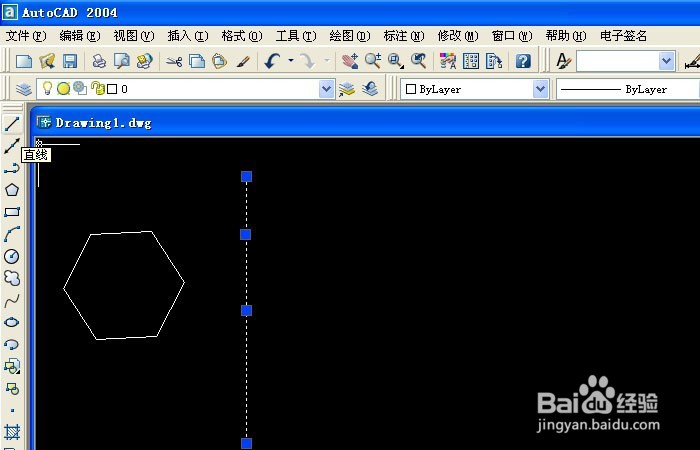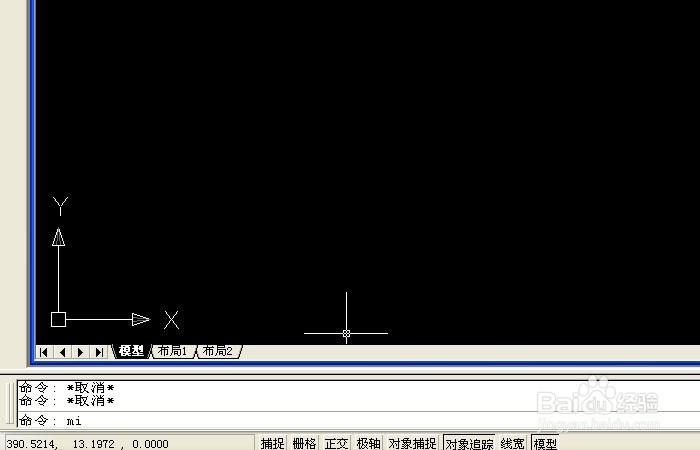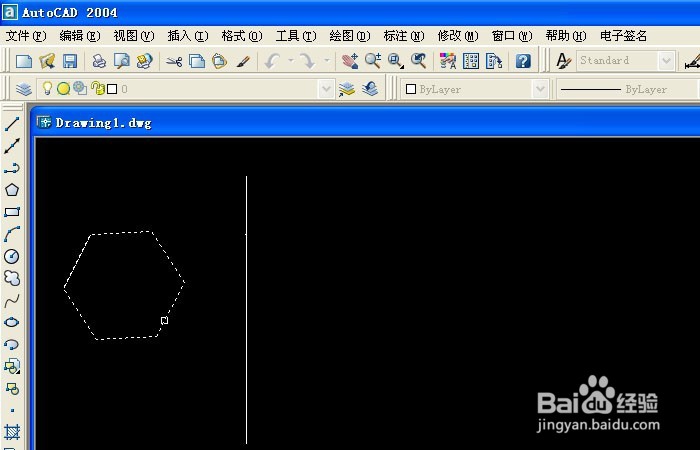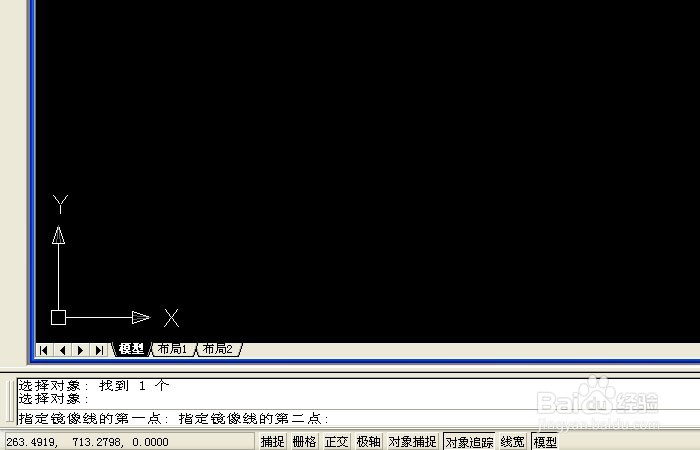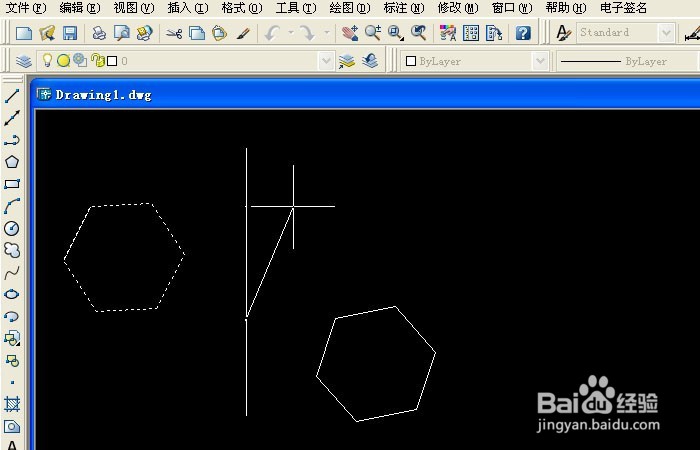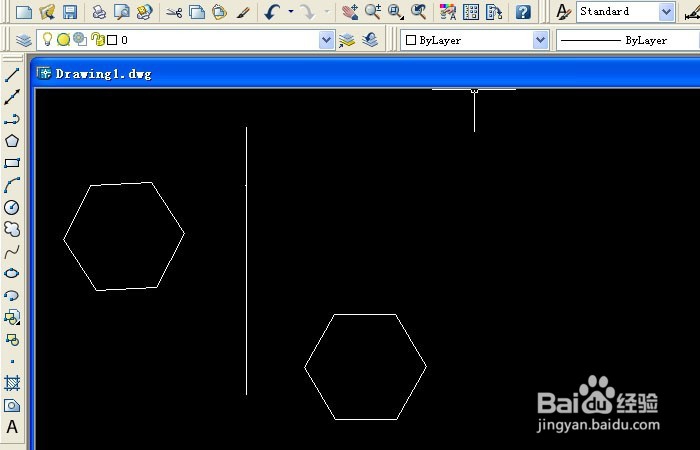Cad中如何使用镜像命令复制图形
1、 打开CAD的程序,鼠标左键点击工具箱中的,绘制多边形工具,在画布中绘制一个六边形出来,如下图所示。
2、 接着,在左边工具箱中,选择【直形】工具,在绘图区,绘制一条直线的图形,如下图所示。
3、 然后,在命令行窗口上,输入镜像命令mi,如下图所示。
4、 接着,可以看命令行的提示窗口上,选择需要镜像的图形,如下图所示。
5、 然后,鼠标左键需要选择镜像的位置,如下图所示。
6、 接着,可以看到鼠标可以控制位置线,根据所选择的对称点进行调整,镜像对称的位置,如下图所示。
7、 然后,在命令行中,选择不删除原来的镜像图形,这样就可以对比看图形是否对称了,如下图所示。
8、 最后,可以看到六边形根据所选的直线,按中心对称了,如下图所示。通过这样的操作,镜像命令复制图形就制作好了。
声明:本网站引用、摘录或转载内容仅供网站访问者交流或参考,不代表本站立场,如存在版权或非法内容,请联系站长删除,联系邮箱:site.kefu@qq.com。
阅读量:33
阅读量:95
阅读量:55
阅读量:77
阅读量:91